Musiałeś zobaczyć te jednorazowe kody kuponów, które otrzymujemy za każdym razem, gdy pobieramy lub korzystamy z witryny e-commerce po raz pierwszy. Tego rodzaju kody kuponów tracą ważność po pierwszym użyciu.
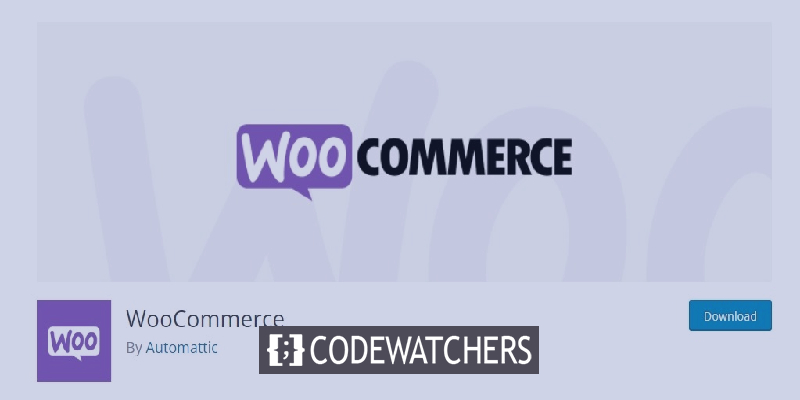
Tego rodzaju jednorazowe kody kuponów zachęcają odwiedzających do skorzystania z oferty i dokonania zakupu na Twojej stronie internetowej. Kody kuponowe to świetny sposób na promocję Twojego sklepu internetowego, zmniejszenie marnotrawstwa produktów i zwiększenie całkowitej sprzedaży. Możliwość nadużycia jest redukowana dzięki wykorzystaniu kuponów jednorazowych. W tym samouczku zrozumiemy, jak tworzyć jednorazowe kody kuponów w Woocommerce.
Dlaczego warto tworzyć kody kuponów jednorazowych?
Kupony to doskonała strategia na zwiększenie sprzedaży i reklamowanie Twojej firmy w Internecie. Jest to jedna z najlepszych metod nagradzania konsumenta, który zapisze się na Twojej liście e-mailowej, dokona pierwszego zakupu lub napisze recenzję produktu poprzez ograniczenie porzucania koszyka.
Z drugiej strony niektórzy klienci mogą korzystać z kuponów wielokrotnego użytku kilka razy, nigdy nie płacąc pełnej ceny. Dlatego ograniczenie, kto może wykorzystać kupon i ile razy może z niego skorzystać, jest mądrym pomysłem.
Twórz niesamowite strony internetowe
Z najlepszym darmowym kreatorem stron Elementor
Zacząć terazJak tworzyć jednorazowe spersonalizowane kupony
Wtyczka Advanced Coupons for WooCommerce jest najskuteczniejszą dostępną wtyczką kodu kuponu WooCommerce. Advanced Coupons Premium zawiera więcej funkcji, w tym opcję resetowania kuponu po upływie określonego czasu.
Aby rozpocząć, zainstaluj i aktywuj wtyczkę Advanced Coupons na swoim WordPressie, a następnie w panelu WordPress, przejdź do Marketing, a następnie Kupony.
Aby utworzyć nowy kupon, przejdź do sekcji Dodaj kupon i kliknij przycisk „Dodaj kupon”.
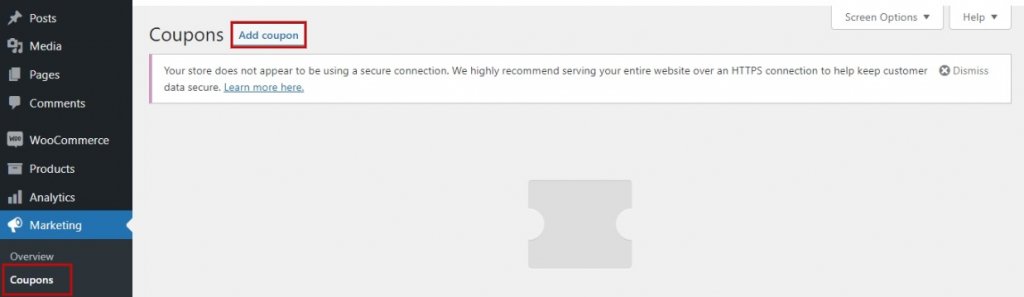
U góry ekranu zostaniesz poproszony o wpisanie kodu rabatowego, którego chcesz użyć. Klikając opcję Generuj kod kuponu , możesz również wygenerować kod automatycznie.
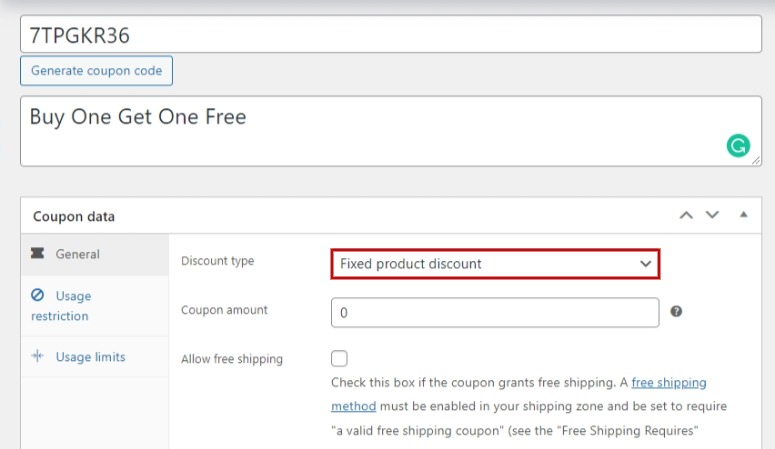
Następnym krokiem jest wybranie rodzaju kuponu, który chcesz zrobić. Musisz zdecydować o rodzaju rabatu i wysokości rabatu. Dostępna jest również bezpłatna dostawa i data ważności kuponu.
Następnie możesz ustawić ograniczenia dotyczące tego, kto może wykorzystać kupon i ile razy może z niego korzystać. Przyjrzymy się trzem alternatywnym podejściom:
1. Tworzenie kodu kuponu jednorazowego użytku
Jest to najskuteczniejsza strategia polegająca na ograniczeniu kuponu do jednorazowego użycia na użytkownika lub do określonej liczby zastosowań ogółem. Będąc nadal na ekranie Dodaj nowy kupon , przejdź do obszaru Dane kuponu , a następnie przycisku Ograniczenia użytkowania .
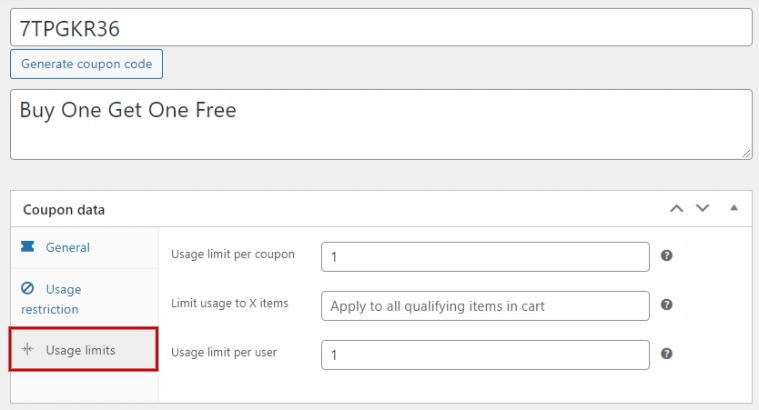
W sekcji Limit użycia na użytkownika należy teraz umieścić 1. Dzięki temu każdy konsument, który otrzyma kod promocyjny, będzie mógł użyć go tylko raz. W opcji Limit wykorzystania na kupon możesz ustawić, ile razy dany kupon może być wykorzystany przez wszystkich użytkowników.
Na przykład wpisujesz 100 w opcji Limit wykorzystania na kupon i 1 w opcji Limit wykorzystania na użytkownika . Umożliwi kupon dla pierwszych stu użytkowników, którzy z niego skorzystają.
2. Tworzenie spersonalizowanego kuponu
Takie podejście pozwala dostosować rabat tak, aby mogli z niego korzystać tylko konkretni klienci. Nadal powinieneś być na stronie, na której możesz dodać nowy kupon . Zakładkę Ograniczenia użytkowania można znaleźć w sekcji Dane kuponu . Musisz teraz przewinąć w dół do pola Dozwolone wiadomości e-mail .
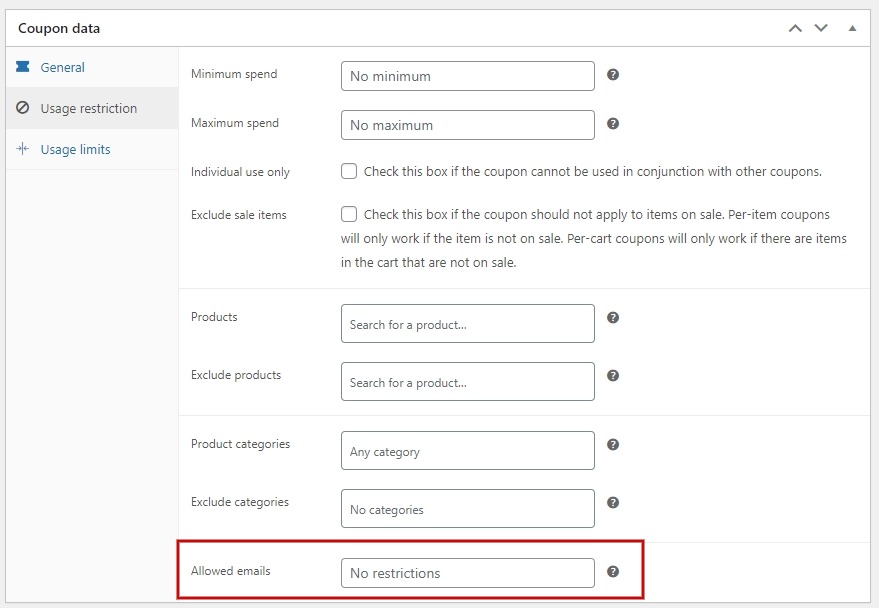
W tym polu możesz wpisać jeden adres e-mail lub wiele adresów rozdzielonych przecinkami. Kupon będzie ważny tylko dla tych klientów.
Z kolei ci klienci będą mogli wielokrotnie skorzystać z kuponu. Jeśli chcesz również skorzystać z jednorazowego i spersonalizowanego rabatu, zacznij od wpisania 1 w polu Limit użytkowania na użytkownika , a następnie adresów e-mail klientów, którzy będą mogli z niego skorzystać.
Tworzenie kuponu opartego na rolach
To rozwiązanie pozwala tylko klientom z określoną rolą użytkownika WordPress na skorzystanie z rabatu. Sprawdź część „Dane kuponu” na stronie „Dodaj nowy kupon”, a następnie wybierz zakładkę „Ograniczenia ról” . Możesz teraz aktywować limity ról, zaznaczając pole, a następnie wybierając jedną lub więcej ról użytkownika. Po wybraniu w polu „Role użytkownika” pojawi się lista ról.
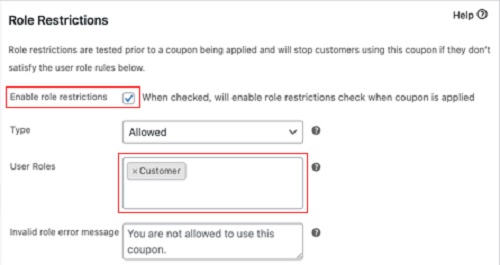
Dostosuj „Komunikat o błędzie nieprawidłowej roli”, aby wyjaśnić, dlaczego użytkownicy z różnymi rolami nie mogą skorzystać z kodu kuponu. Ta strategia może być stosowana na wiele sposobów. Możesz na przykład zdefiniować rolę użytkownika na „Klient”, aby Twoi użytkownicy musieli się najpierw zalogować przed użyciem kodu. Dzięki temu będziesz w stanie prowadzić dokładny rejestr swoich klientów.
Gdy już zdecydujesz, której metody użyć, w prawym górnym rogu strony znajdziesz przycisk publikowania. Po szybkim przejrzeniu wszystkich ustawień opublikuj swój kupon na stronie.
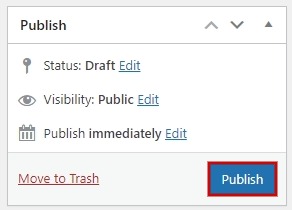
W ten sposób możesz tworzyć spersonalizowane i jednorazowe kupony w Woocommerce. To wszystko od nas w tym samouczku, dołącz do nas na naszym Facebooku i Twitterze , aby być na bieżąco z naszymi postami.




